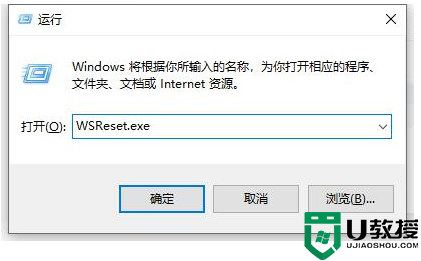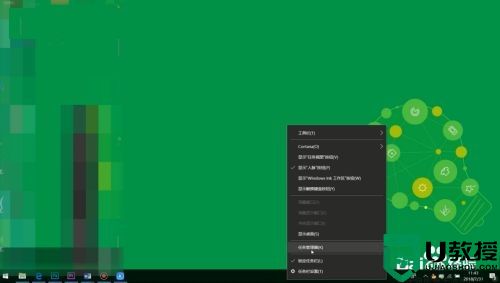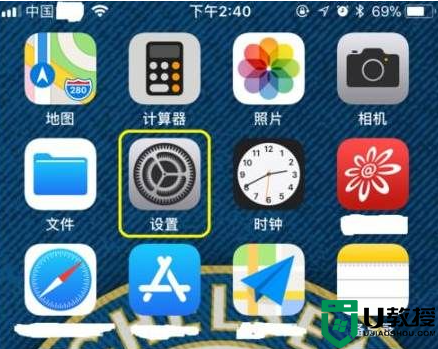为什么ipad下载不了软件?ipad无法下载软件的一些解决方法
时间:2023-04-25作者:admin
为什么ipad下载不了软件?ipad是苹果公司的一款电子产品,使用的是ios的操作系统!在苹果iPad下载不了软件,首先我们可以看一下iPad上的访问限制的设置,账号存在问题也会引起这样的现象,当前网络问题也会出现这样的故障。具体该如何解决,在本文中winwin7小编将给大家分享下解决方法!
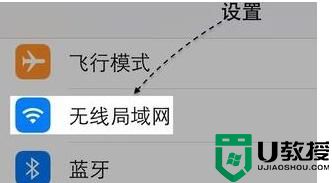
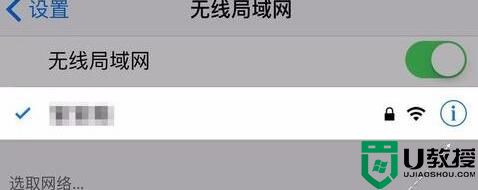
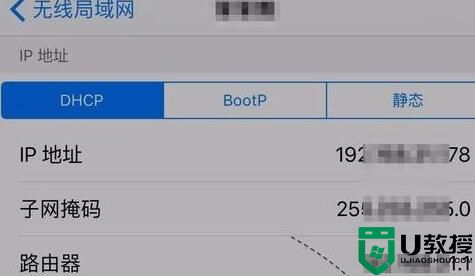
针对访问限制:
1、首先打开ipad中的“设置”;
2、在设置列表中点击“通用”;
3、在通用界面点击“访问限制”;
4、进入访问限制界面以后,默认是关闭的,此时里面的所有选项为不可用状态。此时请点击“启用访问限制”按钮;
5、因为要启用访问限制,必须要设置密码。接着系统要求我们输入4位数字简单密码,输入二次相同密码;
6、启用了访问限制以后,此时里面的选项会变成可用状态。
7、此时开启访问限制里的安装应用功能即可!
针对IPAD使用痕迹:
1、打开手机中的 设置-- Safari--点击『清除历史记录』『清除cookie和数据』
2、同样在设置界面,打开iTunes store和app store ,然后注销帐号,在打开设置/通用/还原/还原网络设置。最后连接无线网,然后点击无线网的那个右键标志。看到DNS删除。改成114.114.114.114 在返回无线局域网,这是就会自动重新连接,完成以后那么先不要登陆帐号,进入app下载游戏,点击下载的时候就会有提示 登陆帐号,那么这时在登陆帐号即可。
3、无线网络或者移动网络的问题。自己检查一下网络是否正常。
针对账号的故障:
重新创建帐号登录下载呗!特别是对于一些一个账号在多个设备上使用的用户来说!
针对网络故障:
1、点击打开【设置】,点击【无线局域网】;
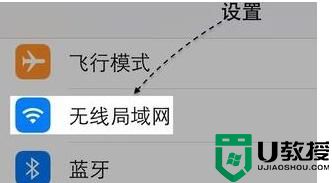
2、找到当前设备已经连接上的无线网络,然后点击右侧的【信息】图标。如下图所示,只要是连接好了的无线网络,会在左侧看到有一个小勾,如图:
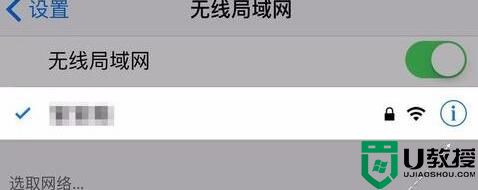
3、点击 DNS 一栏并删除原来的内容,手动填写上 114.114.114.114
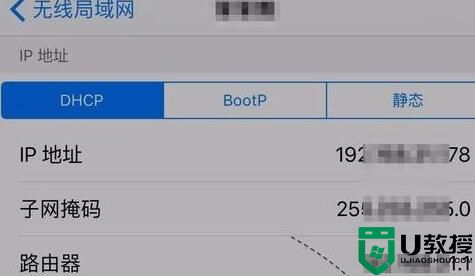
设置完成后,关闭app Store 应用商店,然后重新打开尝试重新下载!